Excel快速查找指定內容的方法
時間:2023-06-01 10:44:30作者:極光下載站人氣:70
很多小伙伴喜歡使用excel程序來對表格文檔進行編輯,因為Excel中的功能十分的豐富,及時面對復雜的數據,Excel也能輕松完成各種計算。在使用Excel編輯表格文檔的過程中,有的小伙伴想要快速的在浩渺的內容中快速的找到自己需要的數據或內容,但又真不知道該使用什么工具,其實我們可以在Excel的“開始”子工具欄中使用查找工具,我們在該工具彈框中直接輸入指定內容,然后點擊“查找下一個”選項,就能跳轉到指定內容處了。有的小伙伴可能不清楚具體的操作方法,接下來小編就來和大家分享一下Excel快速查找指定內容的方法。
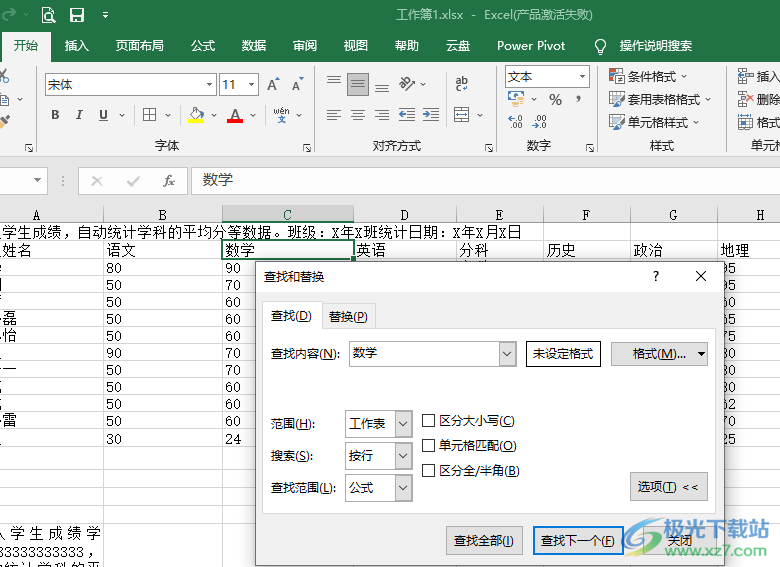
方法步驟
1、第一步,我們找到一個需要進行編輯的表格文檔,右鍵單擊該文檔,然后在菜單列表中點擊點擊“打開方式”選項,再在子菜單列表中點擊“Excel”
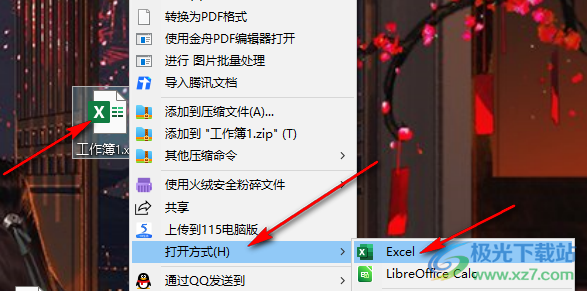
2、第二步,進入Excel頁面之后,我們在“開始”的子工具欄中找到“查找和選擇”選項,點擊打開該選項下的箭頭圖標
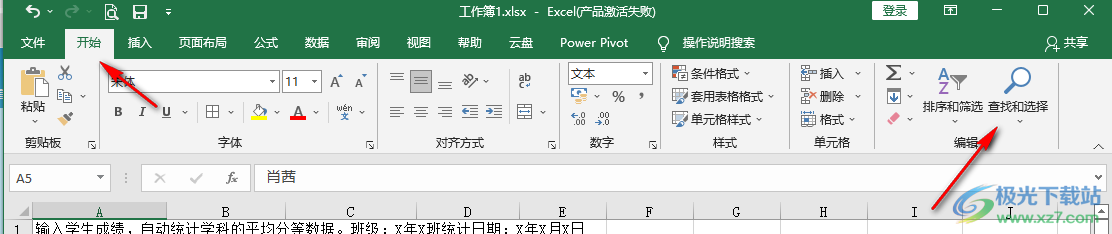
3、第三步,打開箭頭圖標之后,我們在下拉列表中找到“查找”工具,點擊打開該工具
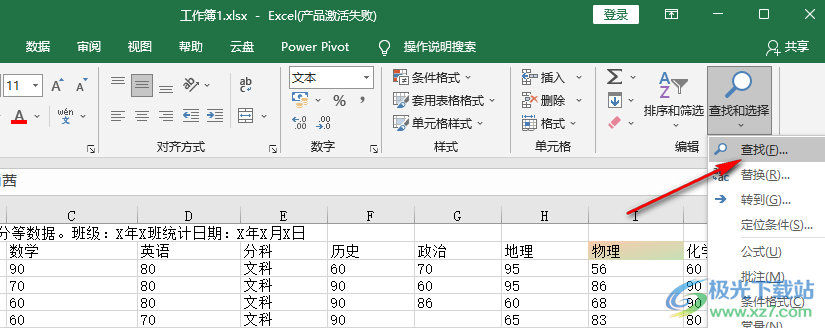
4、第四步,打開查找彈框之后,我們在“查找內容”一欄中輸入自己想要查找的內容,然后點擊“查找下一個”選項,接著在表格頁面中就能跳轉到我們想要查找的內容處了
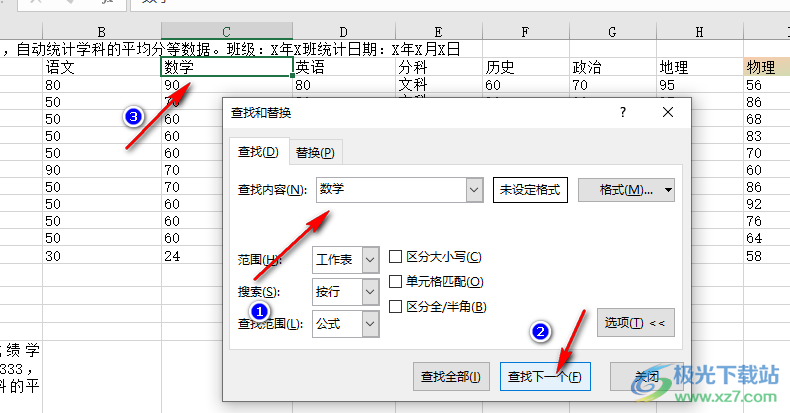
5、第五步,打開查找彈框的方法除了在“開始”的子工具欄中打開“查找和選擇”工具之外,我們還可以使用快捷鍵“Ctrl+F”
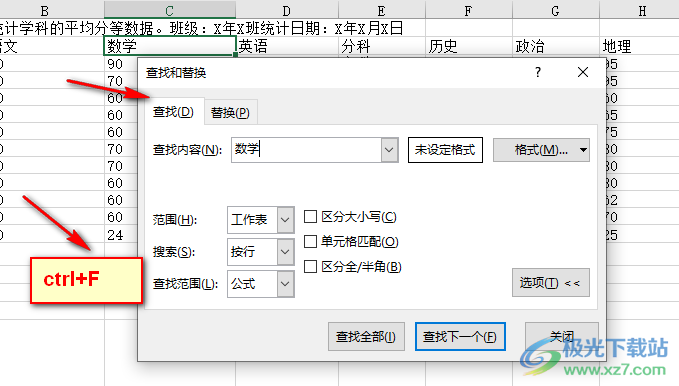
以上就是小編整理總結出的關于Excel快速查找指定內容的方法,我們在Excel中打開“開始”工具,然后在子工具欄中再打開“查找和選擇”工具,接著在下拉列表中點擊選擇“打開方式”選項即可,感興趣的小伙伴快去試試吧。

大小:60.68 MB版本:1.1.2.0環境:WinXP, Win7, Win10
- 進入下載
相關推薦
相關下載
熱門閱覽
- 1百度網盤分享密碼暴力破解方法,怎么破解百度網盤加密鏈接
- 2keyshot6破解安裝步驟-keyshot6破解安裝教程
- 3apktool手機版使用教程-apktool使用方法
- 4mac版steam怎么設置中文 steam mac版設置中文教程
- 5抖音推薦怎么設置頁面?抖音推薦界面重新設置教程
- 6電腦怎么開啟VT 如何開啟VT的詳細教程!
- 7掌上英雄聯盟怎么注銷賬號?掌上英雄聯盟怎么退出登錄
- 8rar文件怎么打開?如何打開rar格式文件
- 9掌上wegame怎么查別人戰績?掌上wegame怎么看別人英雄聯盟戰績
- 10qq郵箱格式怎么寫?qq郵箱格式是什么樣的以及注冊英文郵箱的方法
- 11怎么安裝會聲會影x7?會聲會影x7安裝教程
- 12Word文檔中輕松實現兩行對齊?word文檔兩行文字怎么對齊?
網友評論